Top 7 najlepszych darmowych narzędzi do zrzutów ekranu komputera Mac do przechwytywania ekranu komputera Mac
To prawda, że możesz zrobić zrzut ekranu na komputerze Mac, naciskając klawisze Shift, Command i 3/4/5/6 na klawiaturze. W rezultacie możesz szybko przechwycić ekran komputera Mac za pomocą skrótów klawiaturowych. Ponieważ istnieją gotowe kombinacje klawiszy do przechwytywania dowolnej części na komputerze Mac, dlaczego nadal potrzebujesz narzędzia do zrzutów ekranu Maca?
Głównym powodem jest to, że nie można uzyskać narzędzi do rysowania i innych zaawansowanych funkcji z prostej funkcji zrzutu ekranu na komputerze Mac. Mac domyślnie zapisze zrzut ekranu jako PNG. Aby zmienić format zrzutu ekranu, musisz użyć konwertera obrazów. W wielu przypadkach, narzędzie do wycinania dla komputerów Mac naprawdę pomaga.
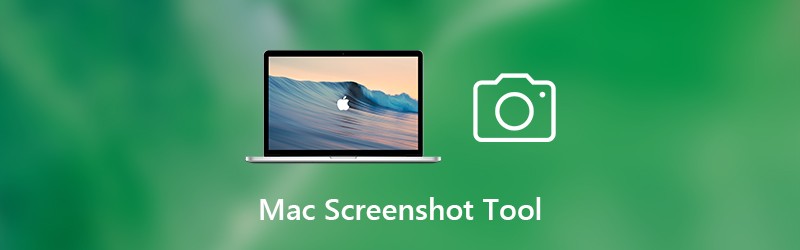

Część 1: 7 najlepszych darmowych narzędzi do zrzutów ekranu dla komputerów Mac
Aby zrobić zrzut ekranu na komputerze Mac bez klawiatury, możesz zapoznać się z następującymi akapitami. Oto 10 najlepszych darmowych narzędzi do zrzutów ekranu dla komputerów Mac w 2020 roku.
Top 1: Vidmore Screen Recorder
Istnieje wbudowane bezpłatne narzędzie do zrzutów ekranu dla komputerów Mac w programie Vidmore Screen Recorder. W porządku, jeśli nie masz pełnej wersji lub nawet nie zarejestrujesz konta. Możesz zrobić zrzut ekranu Maca całego ekranu lub pojedynczego okna. Oprogramowanie do przechwytywania zrzutów ekranu dla komputerów Mac oferuje narzędzia do rysowania w czasie rzeczywistym. W ten sposób możesz podkreślić kluczowy punkt i narysować wszystko bezpośrednio na zrzucie ekranu. Zrzut ekranu zostanie zapisany jako PNG, JPG, JPEG, BMP, GIF lub TIFF w zależności od potrzeb.
Główne cechy:
- Przechwytuj ekran Maca z pełnym ekranem lub oknem przeglądarki.
- Zapisz zrzut ekranu komputera Mac jako PNG, JPG, JPEG, BMP, GIF lub TIFF.
- Dodaj prostokąt, elipsę, linię, strzałkę, objaśnienie, tekst i inne elementy w dowolnym rozmiarze i kolorze do zrzutu ekranu.
- Bezpieczny, czysty i całkowicie darmowy. Bez rejestracji lub ukrytego zakupu.
- Darmowe oprogramowanie do zrzutów ekranu dla komputerów Mac działa z systemem Mac OS X 10.10 lub nowszym.

Miejsce 2: Lightshot
Lightshot to darmowe narzędzie do zrzutów ekranu dla komputerów Mac. Możesz wybrać dowolny obszar na komputerze Mac do przechwycenia. Później możesz udostępnić zrzut ekranu bezpośrednio przez Internet.
Plusy:
- Zrób zrzut ekranu na komputerze Mac o dowolnym rozmiarze ekranu.
- Prześlij zrzut ekranu Maca na serwer lub pobierz jego krótki link do udostępnienia.
- Użyj edytora online, aby edytować zrzuty ekranu na komputerze Mac. (Znajdź więcej edytor wideo tutaj)
Cons:
- Lightshot może nagle się wyłączyć.
- Funkcja kopiowania w programie Lightshot nie działa.
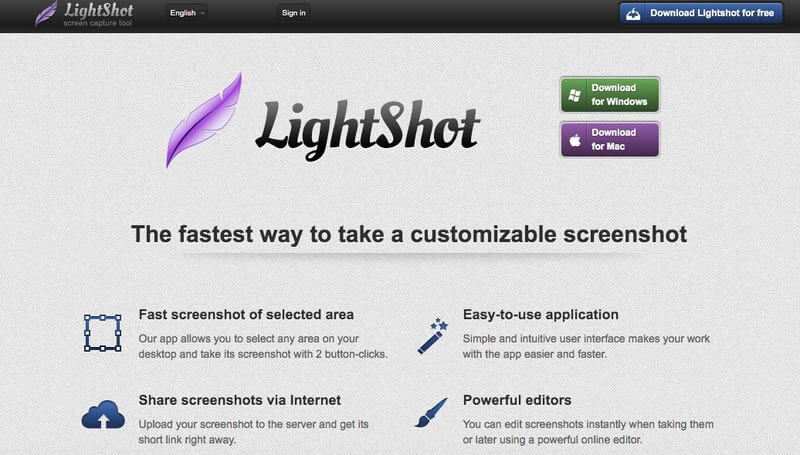
Top 3: Snappy
Możesz automatycznie przechwycić dowolną część komputera Mac za pomocą Snappy. Darmowe narzędzie do zrzutów ekranu dla komputerów Mac umożliwia użytkownikom dodawanie adnotacji, zmianę rozmiaru i dostosowywanie obrazu zrzutu ekranu. Co więcej, możesz organizować, współpracować i udostępniać zrzuty ekranu z Maca w Snappy na Macu.
Plusy:
- Chwyć ekran Maca, rysując lub używając skrótów.
- Zbieraj zatrzaski przechowywane na komputerze Mac i porządkuj je.
- Udostępniaj zrzuty ekranu na Facebooku, Twitterze, Dropbox, e-mailu i nie tylko.
Cons:
- Brak funkcji edycji.
- Snappy staje się dość wadliwy.
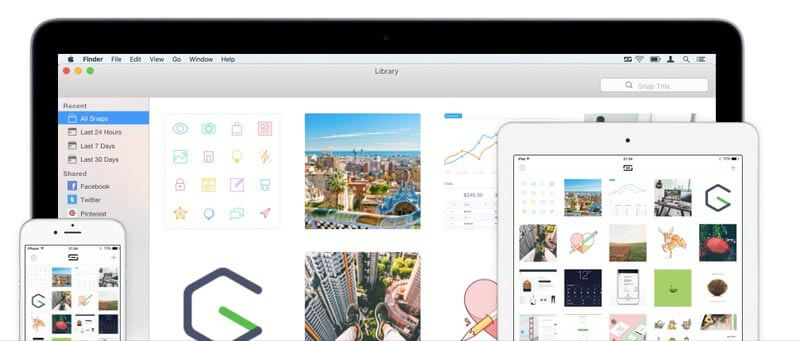
Możesz chcieć wiedzieć: jak nagrywać dźwięk na Macu
Miejsce 4: Skitch
Skitch to darmowy zrzut ekranu dla komputerów Mac, który działa z Evernote. Jeśli zajmujesz się robieniem zrzutów ekranu dla swojego zespołu, Skitch może być twoim dobrym towarzyszem.
Plusy:
- Zrób zdjęcie, zaznacz i wyślij zrzut ekranu na komputerze Mac.
- Dodaj tekst, kształtuj i rysuj na obrazie zrzutu ekranu.
- Rozmyj zasłonięte obszary.
Cons:
- Skitch ulega awarii i zawiesza się w połowie czasu.
- Nadal potrzebuję ulepszenia interfejsu użytkownika.
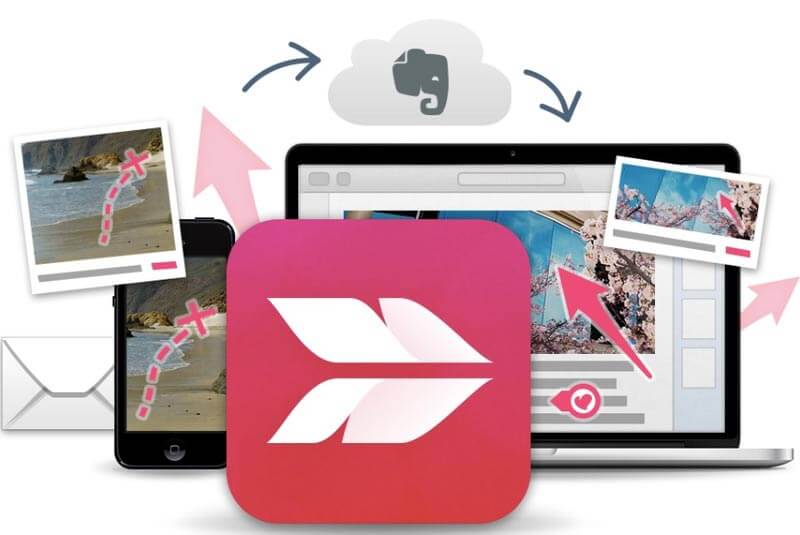
Top 5: Recordit
Recordit to darmowe narzędzie do screencastów oparte na GIF-ach dla komputerów Mac. Możesz także zainstalować wtyczkę Recordit, aby szybko zrobić zrzut ekranu na komputerze Mac.
Plusy:
- Użyj skrótów klawiszowych, aby wykonać zrzut ekranu na komputerze Mac.
- Uzyskaj bezpłatne miejsce w chmurze na zrzuty ekranu.
- Zapewnij wiele opcji przesyłania i udostępniania.
Cons:
- Darmowa wersja Recordit jest ograniczona.
- Wymagaj stabilnego połączenia z Internetem.
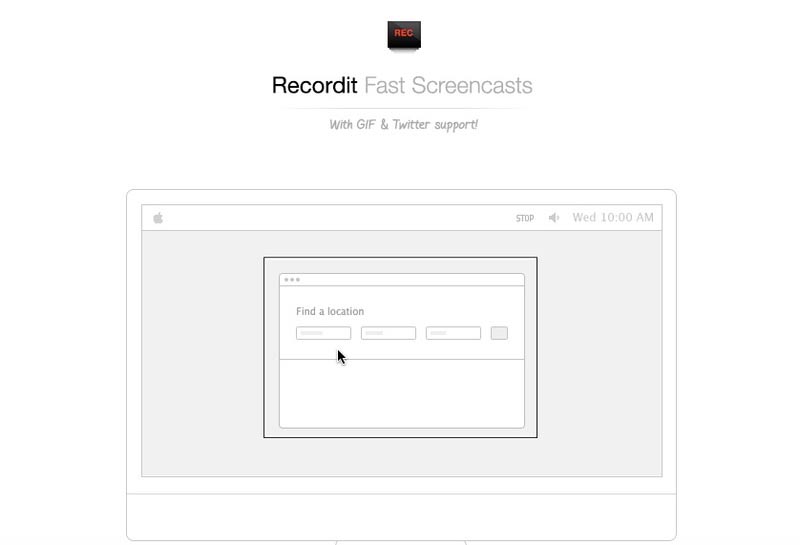
Top 6: Snagit
TechSmith Snagit oferuje bezpłatną wersję próbną do przechwytywania ekranu i nagrywania na komputerze Mac. Możesz uchwycić proces i dodać narzędzia do rysowania tego, co widzisz na ekranie komputera Mac.
Plusy:
- Rysuj na ekranie komputera Mac za pomocą narzędzi do oznaczania i adnotacji.
- Konwertuj zrzuty ekranu komputera Mac na uproszczoną grafikę.
- Uzyskaj funkcję bezpośredniego udostępniania plików.
Cons:
- Bezpłatna wersja próbna Snagit trwa tylko 15 dni.
- Pełna wersja Snagita jest droga.
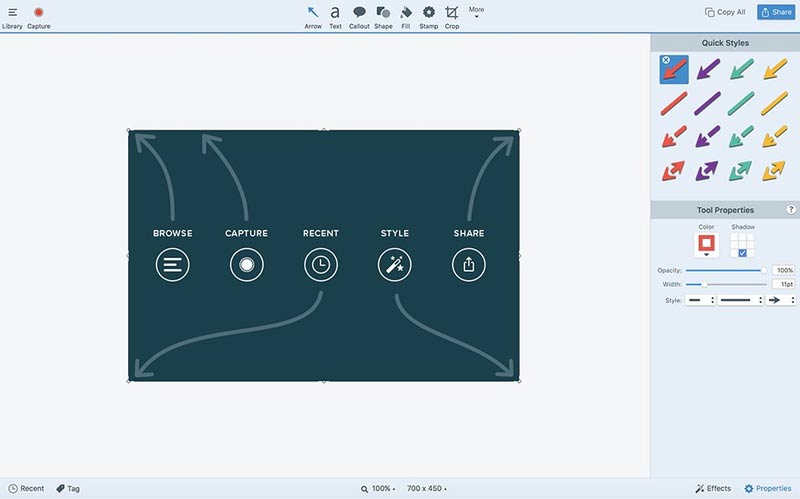
Top 7: Monosnap
Monosnap to darmowe narzędzie online do zrzutów ekranu. Możesz przechwytywać zrzuty ekranu na komputerze Mac z pełnym ekranem, niestandardowym obszarem lub oknem. Jeśli chcesz edytować i dodawać adnotacje, musisz najpierw zarejestrować jego konto użytkownika.
Plusy:
- Podświetl zrzut ekranu za pomocą wielu narzędzi do rysowania.
- Użyj narzędzia rozmycia, aby ukryć poufne informacje na zrzucie ekranu.
- Udostępnij zrzut ekranu Maca na Twitterze, Facebooku, Dysku Google, Dropbox itp.
Cons:
- Monosnap ma problemy z nowymi wersjami systemu operacyjnego.
- Musisz zapłacić, aby odblokować usługi innych firm.
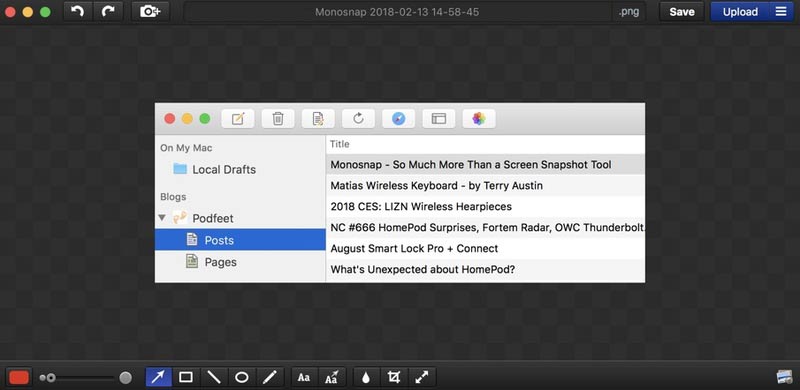
Część 2: Często zadawane pytania dotyczące narzędzia Mac Screenshot Tool
Gdzie są zapisywane zrzuty ekranu na komputerze Mac?
Jeśli przechwycisz ekran Maca za pomocą oficjalnych skrótów, zrzut ekranu zostanie domyślnie zapisany na pulpicie. Użytkownicy systemu macOS Mojave mogą zmienić domyślny folder docelowy zrzutów ekranu. Po prostu idź do Opcje w Zrzut ekranu aplikacja.
Czy podgląd ukrytego oprogramowania do zrzutów ekranu dla komputerów Mac?
Tak. Jest Zrobić zrzut ekranu funkcja w podglądzie. Możesz bezpłatnie przechwytywać ekran do pliku PDF lub obrazu w Podglądzie na Macu.
Czy witryna może zobaczyć, czy masz zrzut ekranu?
Nie. Przeglądarka nie może wykrywać, czy użytkownicy używają narzędzia do zrzutów ekranu Maca, czy nie. Twoje zrzuty ekranu nie są identyfikowalne.
Właściwie możesz użyć dowolnej aplikacji do zrzutów ekranu przechwyć ekran komputera Mac jako JPG i inne formaty. Obsługiwane jest również kopiowanie i wklejanie zrzutu ekranu komputera Mac do schowka. Jakie może być najlepsze darmowe narzędzie do zrzutów ekranu dla komputerów Mac? Możesz podzielić się z nami.


